Las llamadas con Android Auto se desconectan: cómo solucionarlo

¿El sistema tiene Android se desconecta automáticamente Cuando intentas construir un auto. llamar? Este es un problema más común de lo que parece, pero hay una solución muy sencilla para que no te vuelva a pasar. En este artículo de ADSLZone te contamos por qué suele pasar esto y los pasos para solucionarlo.
Android Auto es una herramienta muy útil de Google que permite a muchos conductores mantenerse conectados mientras conducen por la carretera sin quitar la vista de la carretera ni las manos del volante. Este sistema de infoentretenimiento para automóvil se puede conectar mediante cables y vía Bluetooth, inalámbrico. Con la última opción, la llamada puede provocar la desconexión de la interfaz.
Una solución sencilla es Elija una conexión por cable. Aunque es posible que desees conectarte a Android Auto de forma inalámbrica por algún motivo, esta medida es la más fácil de implementar y normalmente solucionará los problemas de desconexión durante las llamadas. Sin embargo, si prefiere permanecer conectado a través de Bluetooth, existen otros métodos que puede probar.
Actualizar aplicaciones y dispositivos
Por lo general, estos problemas se pueden resolver instalando una aplicación o una actualización del dispositivo. Es probable que esto suceda, por lo que tendrás que ver si hay Actualizaciones pendientes de Android Auto De la tienda Google Play. Si es así, haga clic en Actualizar.
Lo mismo ocurre con los teléfonos inteligentes. En este caso, hay que entrar en los ajustes y acceder al apartado “Acerca del teléfono” o algo similar. comprueba si tienes Última versión instalada Si no, hazlo ahora. Esto no solo ayuda a mejorar el funcionamiento de Android Auto, sino que también le brinda acceso a nuevas funciones, mejoras o correcciones de errores.
luego reinicia
A veces, actualizar una aplicación o dispositivo no es suficiente. Es importante reiniciar su computadora después de la descarga para que los cambios se apliquen correctamente y el sistema funcione correctamente. Esto se debe a que las actualizaciones a veces reemplazan archivos que están en uso y no los modifican hasta que el dispositivo «descansa».
Desactivar el modo de ahorro de energía
El modo de ahorro de energía de su teléfono inteligente puede provocar que Android Auto se desconecte. Esto no siempre sucede, pero puede suceder; especialmente si lo estás usando de forma inalámbrica. Esto se debe a que los teléfonos móviles activan restricciones en procesos en segundo plano, como el uso de sistemas de infoentretenimiento.
Para desactivar el modo de ahorro de energía de su teléfono, debe ingresar a la configuración de su dispositivo. Luego, seleccione la opción de batería y busque funciones relacionadas con el ahorro de batería. A menudo también puedes encontrar botón de encendido/apagado La herramienta se puede encontrar desde el Centro de control deslizándose hacia abajo desde la esquina superior derecha de la pantalla.
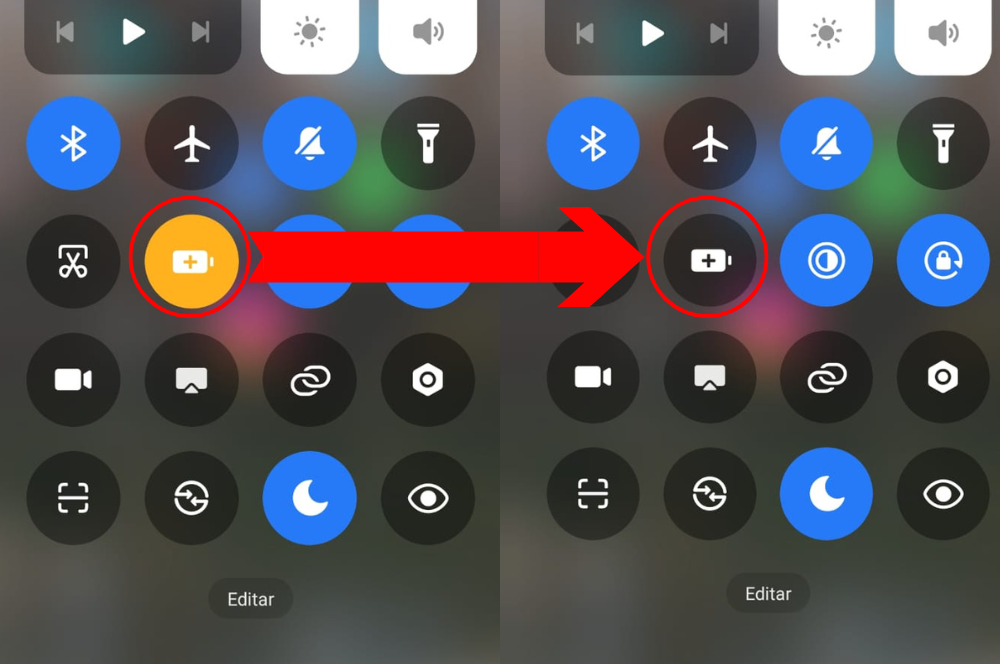
Borrar caché de Android Auto
La caché de Android Auto guarda la información a la que se accede con frecuencia para que pueda procesarse más rápido cuando la vuelva a utilizar. Incluso si sus intenciones son buenas, pueden causar problemas con el tiempo, como desconectar el sistema cuando se activan determinadas acciones, como las llamadas con manos libres. Esto se debe a que los archivos temporales pueden ha sido dañado o quedar obsoleto.
Para volver a la normalidad, sólo necesitas acceder a Android Auto desde los ajustes de tu smartphone. Una vez dentro, busca la opción de eliminar caché. Para los móviles Xiaomi con HyperOS, esta función se llama “Eliminar Datos”, como podemos ver en la imagen que os muestra ADSLZone.

Puedes consultar la fuente de este artículo aquí




